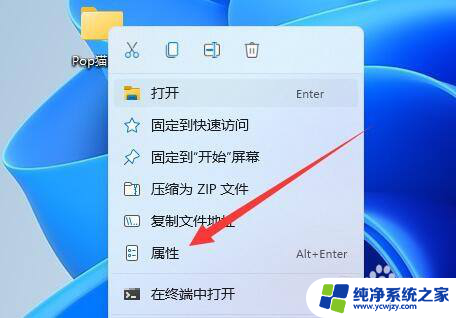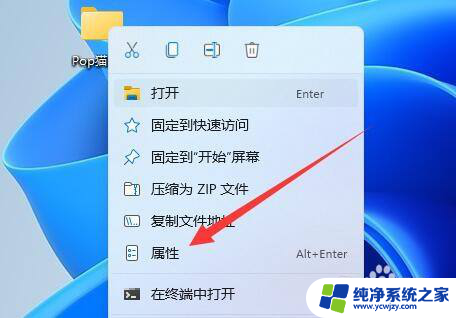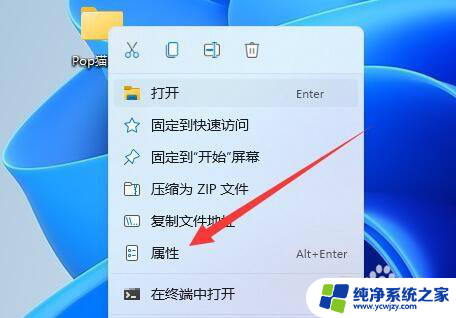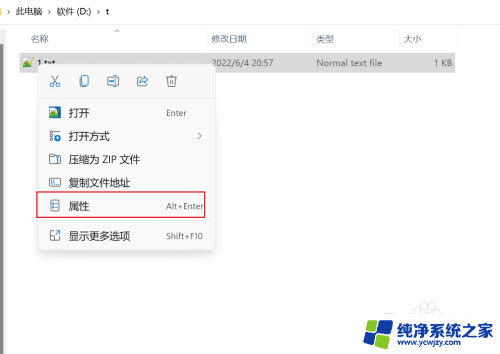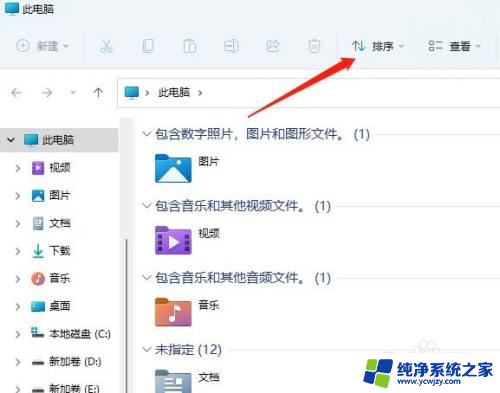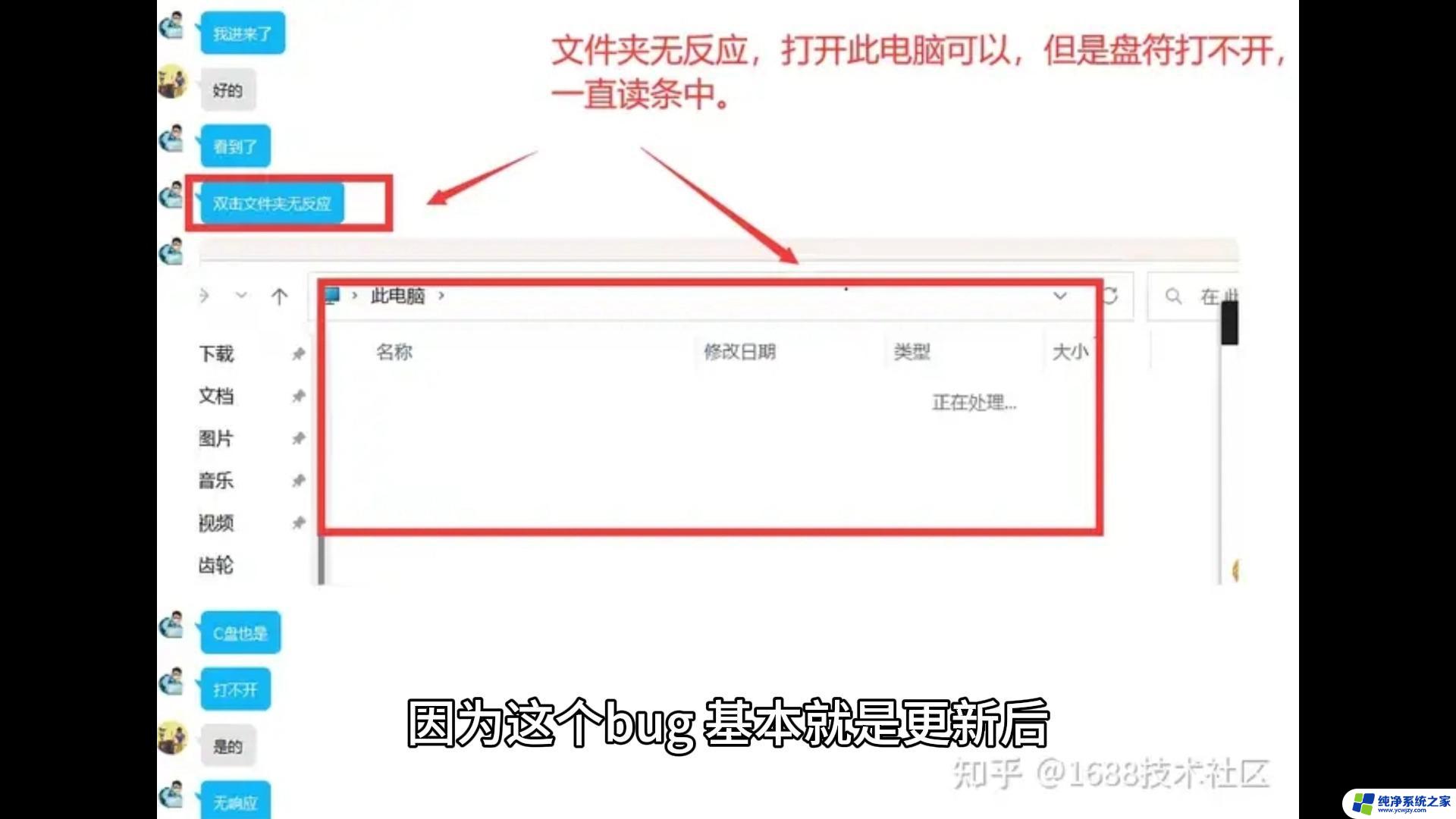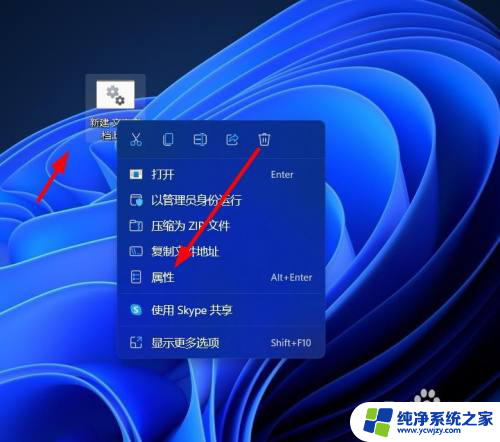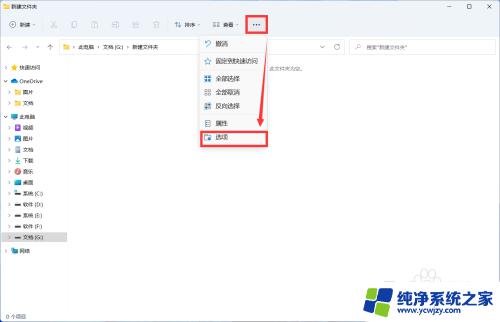win11接收文件 只读 如何取消win11文件夹只读属性
更新时间:2024-03-18 14:50:34作者:xiaoliu
win11操作系统在文件夹属性中提供了只读选项,该选项可以限制对文件夹中文件的修改和删除操作,有时候我们可能需要取消文件夹的只读属性,以便能够对其中的文件进行编辑和删除等操作。如何取消win11文件夹的只读属性呢?在本文中我们将介绍一些简单的方法来帮助您取消win11文件夹的只读属性,以便更好地管理和操作您的文件。
具体步骤:
1.首先右键文件夹,打开“属性”
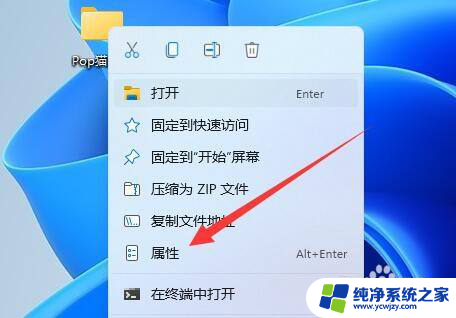
2.然后进入上方“安全”选项。
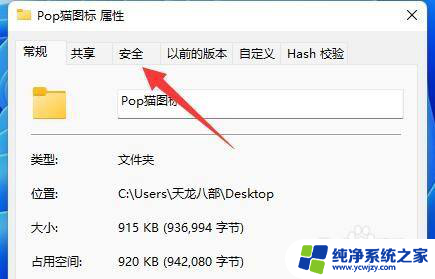
3.进入后,点开下面的“高级”
4.随后点击左下角的“添加”
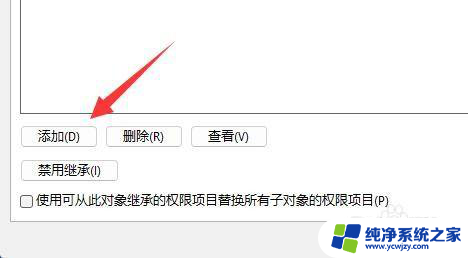
5.再点击顶部“选择主体”
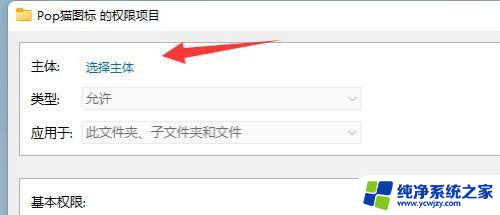
6.点开后,输入我们的账户名称。再“检查名称”并确定。
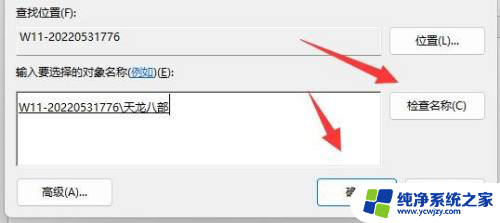
7.添加完成后,只要勾选上“完全控制”并保存就可以取消只读了。
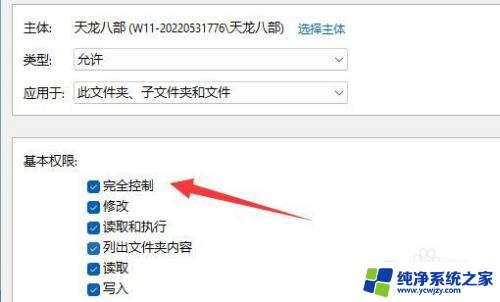
以上是win11接收文件的全部内容,如果有不清楚的用户可以根据小编的方法进行操作,希望能帮助到大家。